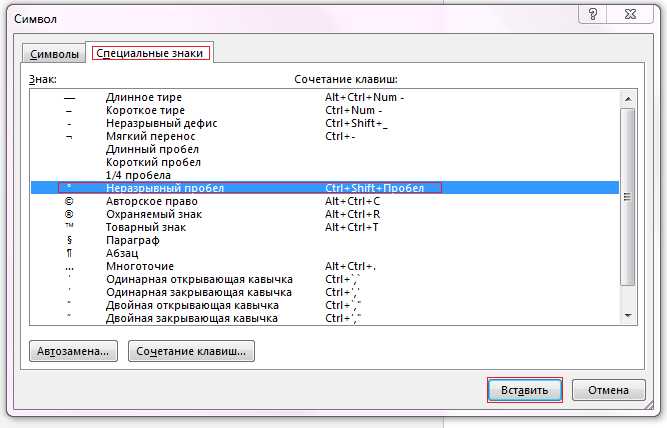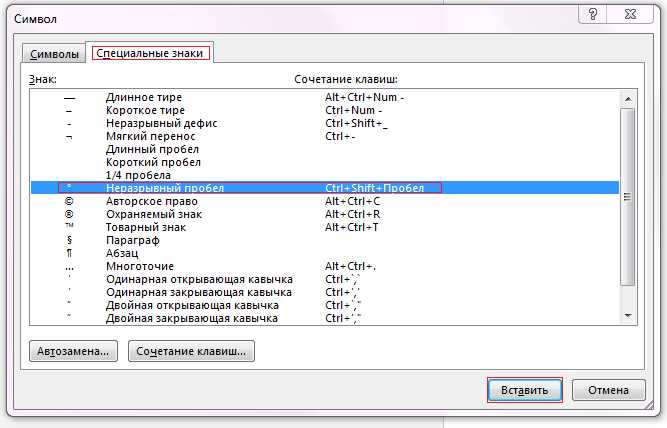
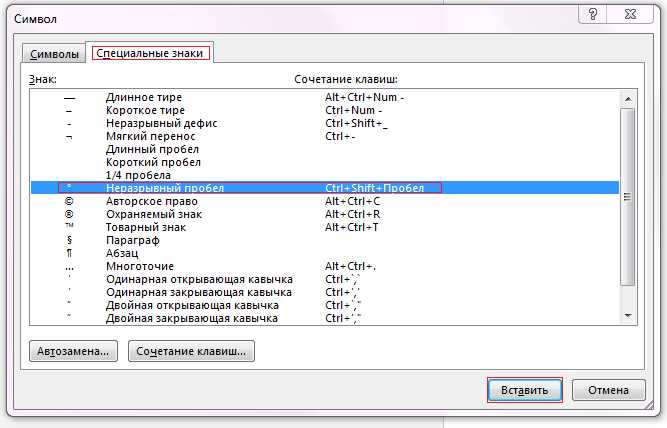
Microsoft Word — один из самых популярных текстовых редакторов, который используется для создания и редактирования документов. Однако, часто возникает необходимость использовать специальные символы, которые не присутствуют на клавиатуре. В таких случаях функция «Вставить символ» становится незаменимой.
Функция «Вставить символ» позволяет добавить в документ символы, такие как математические знаки, стрелки, символы валюты и другие специальные символы. Вставка символа может быть осуществлена как с помощью готовых наборов символов, так и путем выбора из полного списка доступных символов.
Чтобы воспользоваться функцией «Вставить символ» в Microsoft Word, необходимо открыть документ и выбрать позицию, в которую нужно вставить специальный символ. Затем нужно перейти на вкладку «Вставка» в верхнем меню и найти раздел «Символы».
Примеры использования функции «Вставить символ»:
- Вставить специальные символы в математических формулах или уравнениях.
- Вставить стрелку, чтобы указать направление движения или вставить символы маркировки.
- Использовать символы валюты для обозначения сумм или вставить символы даты и времени.
Функция «Вставить символ» в Microsoft Word: расширение возможностей текстового редактора
Вставка символа в документ Word может быть полезна, когда вам необходимо добавить специальные символы, например, знаки валют, математические символы, символы пунктуации или даже эмодзи. Благодаря этой функции вы можете придать вашему документу уникальный вид и акцентировать внимание на определенной информации.
Чтобы вставить символ, нужно выбрать место в тексте, где вы хотите вставить его. Затем перейдите на вкладку «Вставка» в меню Word и нажмите на кнопку «Символ». После этого откроется диалоговое окно «Символы», где вы сможете выбрать нужный символ из предложенных вариантов.
Вы также можете вставить символ с помощью комбинации клавиш. Например, для вставки символа копирайта (©), нажмите и удерживайте клавишу «Alt», а затем наберите на числовой клавиатуре комбинацию «0169». После этого отпустите клавишу «Alt», и символ будет вставлен в ваш документ Word.
Функция «Вставить символ» в Microsoft Word — это отличный инструмент для тех, кто хочет сделать свои документы более креативными и оригинальными. Благодаря этой функции вы можете добавить разнообразие в свой текст и выразить свои идеи с помощью специальных символов, недоступных на стандартной клавиатуре.
Как найти функцию «Вставить символ» в Microsoft Word?
Чтобы найти функцию «Вставить символ» в Microsoft Word, вам нужно выполнить следующие шаги:
- Откройте документ в Microsoft Word.
- Перейдите во вкладку «Вставка» в верхней панели.
- В верхней части вкладки «Вставка» вы увидите группу «Символы» с кнопкой «Символ».
- Нажмите на кнопку «Символ».
После нажатия на кнопку «Символ» откроется дополнительное окно, где вы сможете выбрать нужный символ из предоставленных вариантов. Вы также можете перейти во вкладку «Юникод» и ввести код Юникода символа, который вы хотите вставить. После выбора символа нажмите на кнопку «Вставить», чтобы добавить его в документ.
Таким образом, функция «Вставить символ» в Microsoft Word позволяет вам вставлять особые символы и символы Юникода в ваши документы. Это удобно, когда вам нужно добавить специальные символы или символы из других языков в ваш текст.
Как использовать функцию «Вставить символ» в Microsoft Word для добавления специальных символов?
Функция «Вставить символ» в Microsoft Word позволяет вставлять специальные символы, такие как знаки препинания, математические символы, стрелки и другие символы, которые могут быть полезны при создании документов.
Чтобы воспользоваться этой функцией, следуйте следующим шагам:
- Откройте документ в Microsoft Word и установите курсор на то место, где вы хотите вставить специальный символ.
- Перейдите на вкладку «Вставка» в верхней панели инструментов.
- Найдите группу команд «Символы» и нажмите на кнопку «Вставить символ».
- В открывшемся окне выберите нужный символ из списка или введите его код в поле «Код символа».
- Нажмите на кнопку «Вставить» и символ будет вставлен в выбранное место в документе.
Также можно использовать функцию «Быстрая вставка символов» для добавления часто используемых символов. Для этого нужно щелкнуть правой кнопкой мыши на панели инструментов и выбрать пункт «Настроить панель быстрой вставки». Затем отметить нужные символы или символьные группы и нажать на кнопку «Добавить».
Функция «Вставить символ» в Microsoft Word очень удобна при работе с документами, где требуется добавить специальные символы. Она позволяет быстро и легко вставлять символы без необходимости запоминать их коды или искать их в других источниках.
Вставка знаков пунктуации и символов валюты
Когда мы работаем с текстом в Microsoft Word, иногда нам нужно вставить различные знаки пунктуации и символы валюты. Мы можем использовать функцию «Вставить символ» для этой цели.
Знаки пунктуации:
- Тире – можно вставить длинное тире (–) или короткое тире (-) при помощи этой функции. Длинное тире используется для обозначения интервалов или вводит длительную паузу в тексте. Короткое тире используется для связывания слов или частей слова.
- Вопросительный знак ( ? ) – он используется в конце предложения, чтобы обозначить вопрос.
- Восклицательный знак ( ! ) – используется для выражения сильных чувств или для подчеркивания важности.
- Запятая ( , ) – используется для отделения слов или фраз друг от друга в предложении.
Символы валюты:
- Доллар ( $ ) – символ валюты, используемый для обозначения доллара США и других валют.
- Евро ( € ) – символ валюты, используемый для обозначения евро.
- Фунт стерлингов ( £ ) – символ валюты, используемый для обозначения фунта стерлингов.
- Иена ( ¥ ) – символ валюты, используемый для обозначения иены.
Вставка специальных символов и математических формул
При работе в текстовом редакторе Microsoft Word есть возможность вставить различные специальные символы и математические формулы, чтобы улучшить восприятие и понимание содержания текста.
Одним из способов вставить специальные символы является использование функции «Вставить символ». Для этого необходимо найти нужный символ в таблице символов и выбрать его для вставки в текстовое поле. Символы могут быть различные: стрелки, греческие буквы, математические операторы и другие.
Для вставки математических формул можно использовать встроенный инструмент Microsoft Word, называемый «Уравнения». С его помощью можно создавать сложные математические формулы и уравнения с использованием различных символов и операторов.
Другими способами вставки математических символов и формул является использование горячих клавиш. Например, для вставки символа «δ» можно использовать комбинацию клавиш «Ctrl + Shift + =».
Вставка специальных символов и математических формул позволяет создавать четкий и понятный текст, особенно если он содержит техническую информацию или математические выражения. Это делает текст более привлекательным и удобным для чтения и понимания.
Вставка символов правописания и грамматических знаков
Использование функции «Вставить символ» в Microsoft Word позволяет легко добавлять различные символы правописания и грамматические знаки в текстовые документы. Это очень удобно, когда требуется дополнительная ясность и точность в написании и оформлении текста.
Вставка символов правописания и грамматических знаков может быть полезна для обозначения кавычек, апострофов, дефисов, тире, точек с запятой, двоеточий, вопросительных и восклицательных знаков и других элементов пунктуации.
Чтобы вставить символ в Microsoft Word, следует выполнить следующие шаги:
- Открыть документ в Microsoft Word.
- Установить курсор в нужное место документа, где требуется вставить символ.
- Выбрать вкладку «Вставка» в главном меню.
- Нажать на кнопку «Символ» в группе «Символы».
- В открывшемся диалоговом окне выбрать нужный символ и нажать кнопку «Вставить».
- Закрыть диалоговое окно.
Вставленный символ будет отображаться в документе вместо курсора. При необходимости можно продолжить набор текста после вставленного символа.
Таким образом, использование функции «Вставить символ» в Microsoft Word позволяет легко и удобно добавлять символы правописания и грамматические знаки для улучшения ясности и точности текста. Это полезный инструмент не только для корректоров и редакторов, но и для всех, кто стремится к безупречному написанию и оформлению.
Профессиональные приемы оформления документов с помощью вставки символов
1. Использование специальных символов для оформления заголовков
Один из главных моментов в оформлении документов — это отличительная визуальная маркировка заголовков. Вместо обычных знаков препинания, как например точек, можно использовать специальные символы, которые выделяют заголовки на фоне обычного текста. Например, символ правой стрелки или символ звездочки могут привлечь внимание к заголовку и помочь читателю быстро найти нужную информацию.
2. Использование символов для создания списков
Создание списков — неотъемлемая часть оформления документа. Для ясного и наглядного представления информации можно использовать различные символы, такие как кружочки, тире или числа. Вставка этих символов поможет выделить каждый элемент списка и упростит восприятие информации.
3. Использование специальных символов для выделения важной информации
Еще один способ использования символов — это выделение важной информации в тексте. С помощью символов, таких как вопросительный знак или восклицательный знак, можно вызвать интерес читателя и подчеркнуть смысловую нагрузку определенного участка текста. Это поможет сделать документ более выразительным и читабельным.
4. Использование символов для создания таблиц
Вставка символов также упрощает создание и оформление таблиц. Можно использовать специальные символы для разделения столбцов или ячеек, создавая ясную и структурированную таблицу. Кроме того, символы можно использовать для создания заголовков и подзаголовков, передавая информацию о свойствах каждого столбца или строки.
Использование функции «Вставить символ» в Microsoft Word позволяет профессионально оформить документы и улучшить их внешний вид. Правильное использование символов поможет сделать документ более удобным для чтения и понимания, а также подчеркнет его структуру и организацию. Это важный аспект работы с документами, который способствует эффективной коммуникации и взаимодействию.
Вопрос-ответ:
Как вставить длинное тире в текст?
Для вставки длинного тире в текст используется символ «—». Можно набрать его с помощью сочетания клавиш Alt+0151 на цифровой клавиатуре, или воспользоваться специальными командами в текстовых редакторах.
Как вставить символ копирайта в документ?
Для вставки символа копирайта © в документ можно воспользоваться сочетанием клавиш Alt+0169 на цифровой клавиатуре. Также этот символ можно найти в палитре символов или в меню вставки в текстовых редакторах.
Как вставить символ градуса в текст?
Для вставки символа градуса ° в текст можно использовать сочетание клавиш Alt+0176 на цифровой клавиатуре. Также этот символ есть в палитре символов или в меню вставки в текстовых редакторах.
Как вставить символ тильды в документ?
Для вставки символа тильды ~ в документ можно воспользоваться сочетанием клавиш Alt+126 на цифровой клавиатуре. Этот символ также есть в палитре символов или в меню вставки в текстовых редакторах.
Как вставить символ пунктуации § в текст?
Для вставки символа пунктуации § в текст можно использовать сочетание клавиш Alt+0167 на цифровой клавиатуре. Также этот символ присутствует в палитре символов или в меню вставки в текстовых редакторах.
Как вставить символ для профессионального оформления документов?
Для вставки символа в документы можно использовать различные способы. Один из самых распространенных способов — это использование комбинации клавиш, называемой «ALT кодом». Например, чтобы вставить символ копирайта ©, нужно зажать клавишу «ALT» и на цифровой клавиатуре набрать число 0169, затем отпустить клавишу «ALT». Еще один способ — использовать специальные символы и символьные таблицы в текстовых редакторах. Например, в Microsoft Word можно найти символы во вкладке «Вставка» на панели инструментов или в меню «Символы». В некоторых случаях можно также использовать знаки препинания или специальные символы, которые доступны на клавиатуре без дополнительных комбинаций. Важно помнить, что способы вставки символов могут отличаться в различных программах и операционных системах.